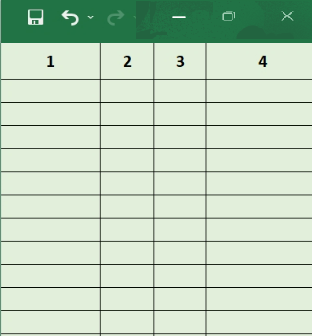
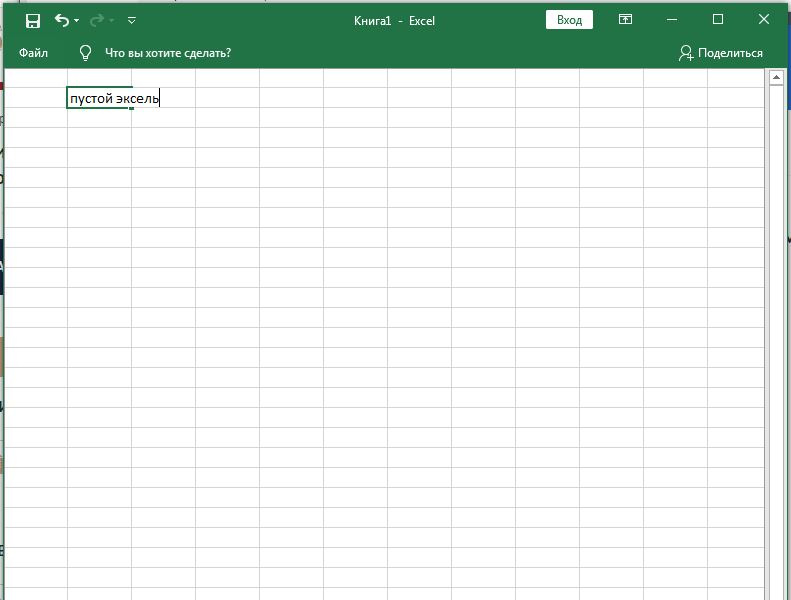
var filePath = getFilePath("name.xlsx");
var excelApp = new ActiveXObject("Excel.Application");
excelApp.DisplayAlerts = false;
excelApp.DisplayClipboardWindow = false;
excelApp.DisplayCommentIndicator = false;
excelApp.DisplayDocumentInformationPanel = false;
excelApp.DisplayExcel4Menus = false;
excelApp.DisplayFormulaAutoComplete = false;
excelApp.DisplayFormulaBar = false;
excelApp.DisplayFullScreen = false;
excelApp.DisplayFunctionToolTips = false;
excelApp.DisplayInsertOptions = false;
excelApp.DisplayNoteIndicator = false;
excelApp.DisplayPasteOptions = false;
excelApp.DisplayRecentFiles = false;
excelApp.DisplayScrollBars = false;
excelApp.DisplayStatusBar = false;
excelApp.ShowChartTipNames = false;
excelApp.ShowChartTipValues = false;
excelApp.ShowDevTools = false;
excelApp.ShowMenuFloaties = false;
excelApp.ShowQuickAnalysis = false;
excelApp.ShowSelectionFloaties = false;
excelApp.ShowStartupDialog = false;
excelApp.ShowToolTips = false;
excelApp.Visible = true;
excelApp.ExecuteExcel4Macro('SHOW.TOOLBAR("Ribbon", False)');
var workbook = excelApp.Workbooks.Open(filePath);
var worksheet = workbook.Worksheets(1);
worksheet.Activate();
worksheet.Application.ActiveWindow.DisplayFormulas = false;
worksheet.Application.ActiveWindow.DisplayHeadings = false;
worksheet.Application.ActiveWindow.DisplayHorizontalScrollBar = false;
worksheet.Application.ActiveWindow.DisplayOutline = false;
worksheet.Application.ActiveWindow.DisplayRightToLeft = false;
worksheet.Application.ActiveWindow.DisplayRuler = false;
worksheet.Application.ActiveWindow.DisplayVerticalScrollBar = false;
worksheet.Application.ActiveWindow.DisplayWhitespace = false;
worksheet.Application.ActiveWindow.DisplayWorkbookTabs = false;
worksheet.Application.ActiveWindow.DisplayZeros = false;
worksheet.Application.ActiveWindow.Zoom = true;
worksheet.Application.ActiveWindow.Zoom = 100;
function getFilePath(fileName) {
var fso = new ActiveXObject('Scripting.FileSystemObject');
return fso.GetAbsolutePathName('.\\' + fileName);
}